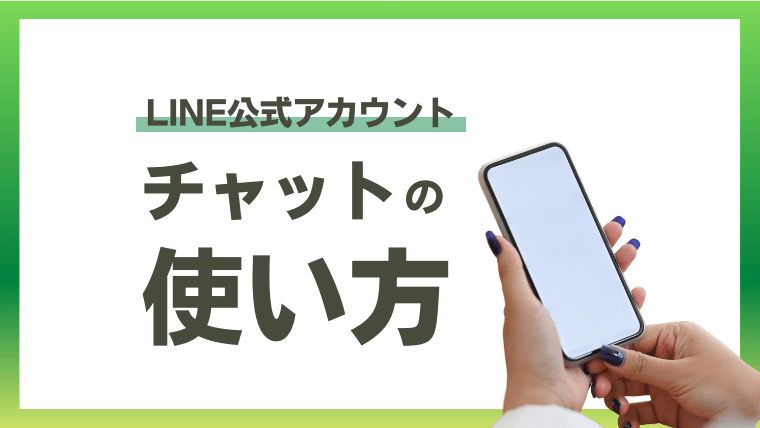LINE公式アカウントのチャット機能は、使わないと損!だと思っています…!!
なぜなら…電話よりもLINEのほうが手軽に相談や問い合わせができるからです。
この手軽さをサービスに活用し、味方につけることで、
お客様の満足度と売上、どちらもアップさせることができるんです。
使わない理由が正直見当たりません…!笑
この記事ではLINE公式アカウントのチャット機能の使い方を徹底解説します。
実際のお客様からよくお聞きしている「これってどうなの?」という疑問&答えをこの記事にトコトン盛り込みました!
チャット機能を導入するとき、または導入し始めるときの不安が解決できますので、ぜひ読んでみてくださいね!
LINE公式アカウントのチャット(旧1:1トーク)でできること
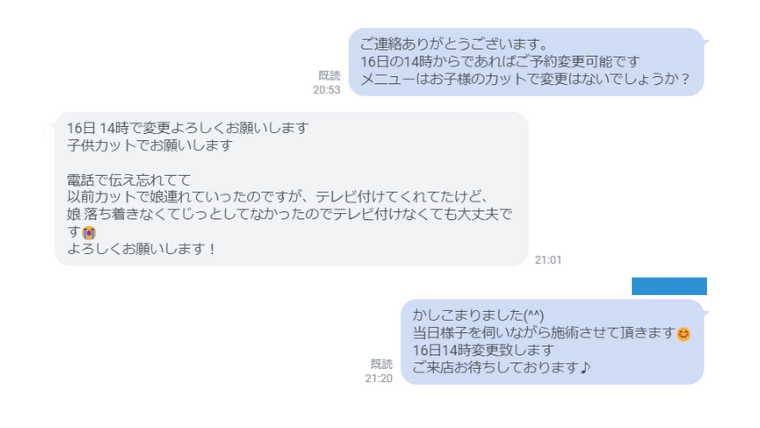
LINE公式アカウントのチャットでは、友だちになっているユーザーと1:1でトークをすることができます。
このやりとりは他の方は見ることができないため、やりとりをしているお互いのみが確認できる状態です。
LINE公式アカウントのチャットを使うメリット4つ
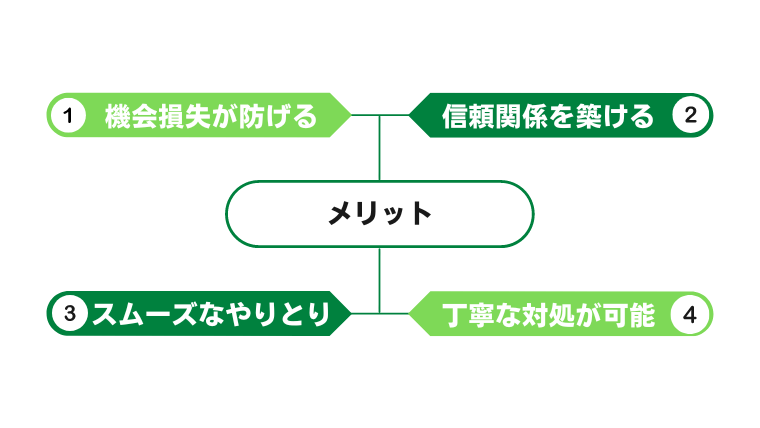
LINE公式アカウントのチャット機能を使うことで得られるメリットを、4つピックアップしてみました!
1.いつでも連絡を受けられるため、機会損失を防ぐことができる
2.顧客の情報を簡単にメモしておけるため、細やかなやりとりで信頼関係が築ける
3.画像や支払いリンクなどをおくることができるため、スムーズなやり取りが可能になる
4.やりとりの履歴がダウンロードできるため、万が一トラブルがあったときでも丁寧に対処できる
すこし詳しく解説していきますね。
1.いつでも連絡を受けられる
チャット機能を使えば、普段使っているLINEのように、気軽にメッセージのやり取りができるようになります。
例えば、店舗の予約や問い合わせが電話対応のみだと、忙しい時間帯に対応ができない場合がありますよね。
LINEのチャット機能を活用すれば、トーク内容が残るため、空いた時間にいつでもメッセージを確認することが可能です。
そのため、機会損失を防ぐことができると考えています!
2.顧客の情報を簡単にメモしておくことができる
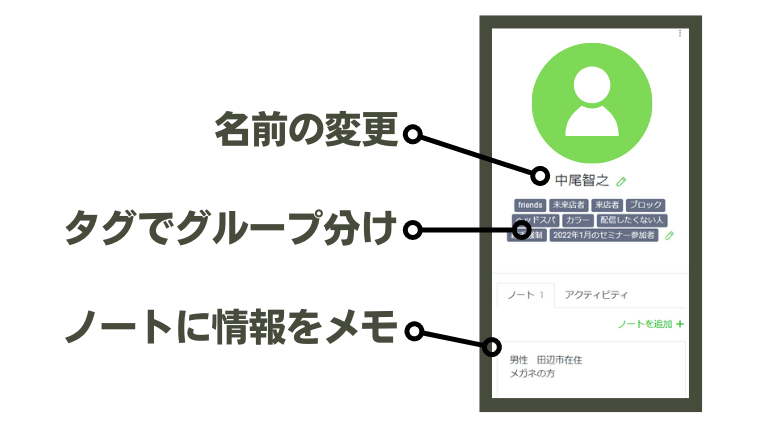
LINE公式アカウントのチャット機能では、
やりとりしている相手の情報を簡単に記録しておくことができます。
名前を変更したり、タグやノートに情報をメモしておくことで
「あのときこんな会話をした方だ!」
「あのイベントでお会いした方だ!」
と、思い出すことができますよね。
お客様との信頼関係を築いていくために、細やかなやり取りは大切です。
情報を脳内だけで処理せず、簡単にメモしておく場所があるって安心ですよね!
顧客情報のメモ(ノートや名前の変え方)については、この記事後半の「チャット機能の使い方」の部分で詳しくお伝えしています。
3.画像や支払いリンクを送ることができる
LINEのチャット機能は、通常のLINEのように画像やURLを送ることができます。
例えば美容院なら、希望の髪型イメージを事前に共有しておけば当日のやりとりがスムーズになります。
また、支払いのリンクやクーポンを送ることもできるため、事前に支払いを済ませておくことができます。
当日のやりとりを最小限にすることは、今の時代のさまざまなリスク軽減にもなります!
4.やりとりの履歴がダウンロードできる
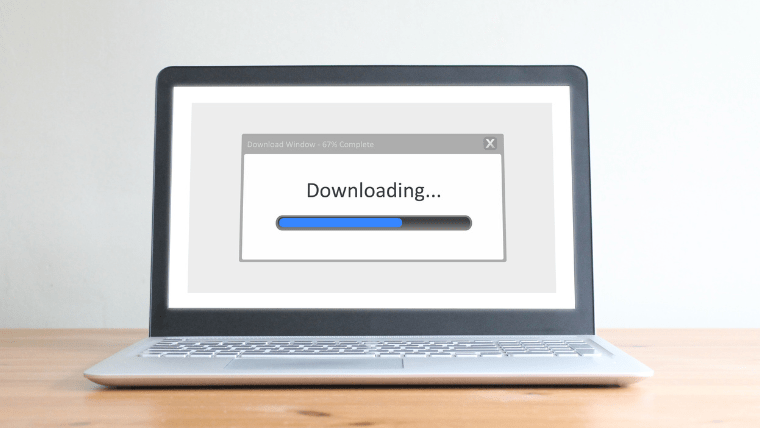
万が一、問題が起こったときに、やりとりの履歴が残っていれば原因究明の手助けになる可能性があります。
トークのやり取りをさかのぼることができますし、履歴をダウンロードして保管しておくこともできます!
電話や口頭のやりとりを記録に残しておくのは、難しいですからね。
文章のやりとりならではの利点とも言えます!
トラブル発生などあまり起こってほしくはありませんが、公正に判断できる状況を用意しておけるのは、お互いに安心だと思います。
チャット機能を設定するときの手順
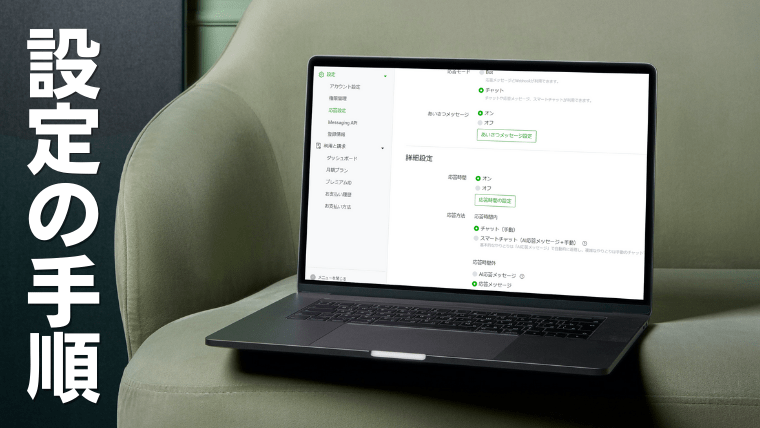
応答設定を変更する
LINE公式アカウントの管理画面にログインし、以下の手順で応答設定を変更します。
1.右上の設定をクリック
2.左側メニューの「応答設定」をクリック
3.基本設定の応答モードを「チャット」にする
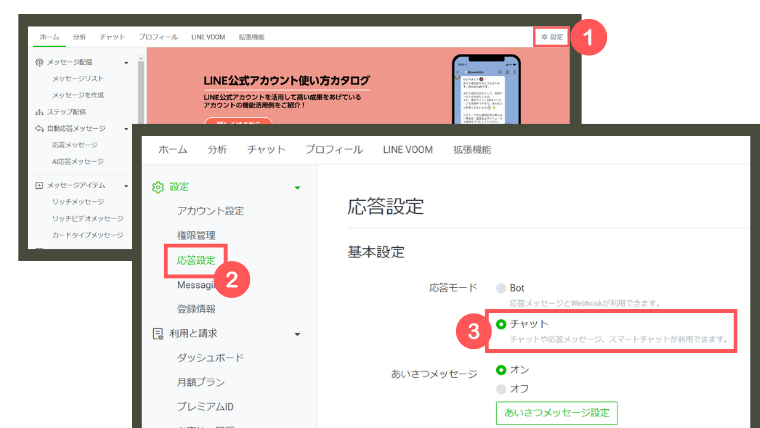
これでチャットを使うことができるようになりました!
対応時間を設定する
続いて、対応できる時間帯を設定します!
手順はこちら
1.応答時間を「オン」にする
2.「応答時間の設定」をクリック
3.「応答時間を利用」にチェックを入れる
4.曜日ごとに対応時間を設定する
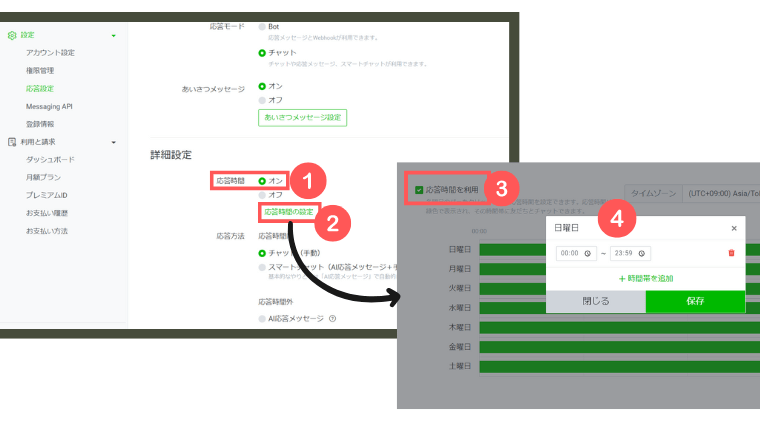
また、LINE公式アカウントのチャット機能は
応答時間内と応答時間外の対応の仕方を切り替えることができます。
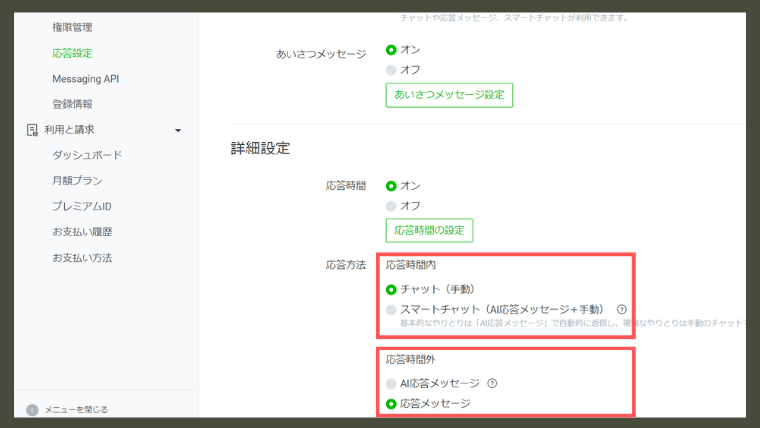
応答時間内は「チャット」か「スマートチャット」を選ぶことができます。
おすすめは「スマートチャット」ですね!
よくいただく質問に対して自動で返信できる状態を作っておけば、対応ができないタイミングでもお客様をお待たせしなくてすみます。
応答時間外は「AI応答メッセージ」か「応答メッセージ」を選ぶことができます。
基本は「応答メッセージ」にしておくといいですよ!
\詳しく知りたい方はこちらの記事をどうぞ/

自分のお店だとこういう感じなんだけど、どうしたらいいの?
などなど、色々悩むことって出てきますよね。
株式会社ToiroはLINE公式アカウントの制作から運用まですべてをおまかせいただけるサービスをご用意しています。
お悩みがあればLINEから気軽にご相談ください!
\初回相談は無料です/
チャット機能の使い方
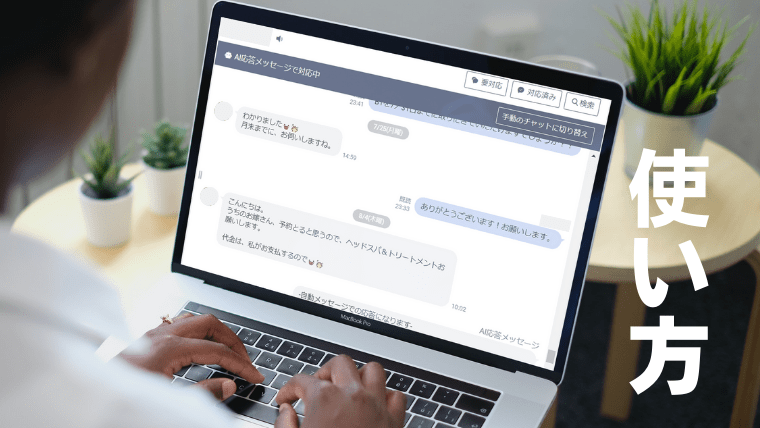
チャットが可能な相手は、一度でもメッセージを送ってくれた相手のみです。
管理画面のタブから「チャット」を選択すると、ここにメッセージを送ってくれた方が一覧で表示されます。
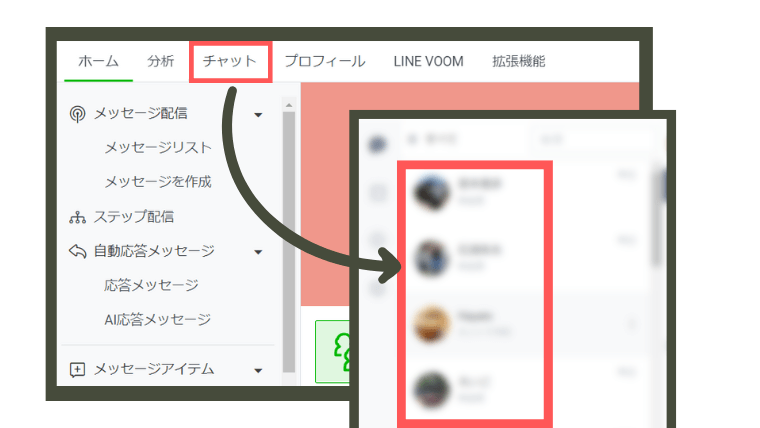
登録だけの方は友だちリストに表示されません
やりとりしたい相手をクリックすると、
選択した人の情報が右側に表示されます。
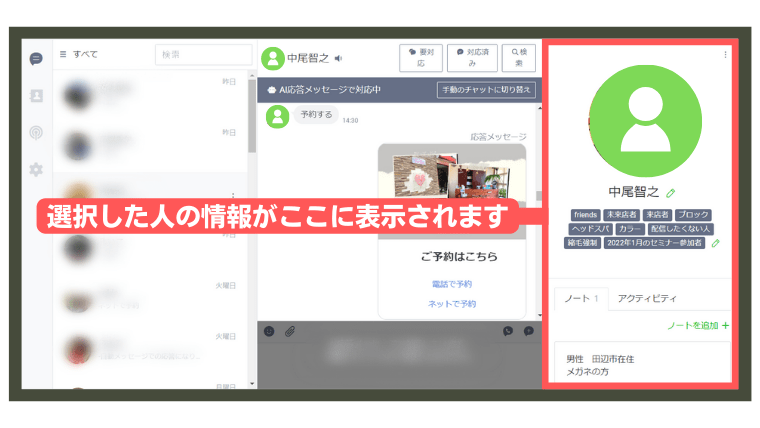
ではここから、チャット機能の便利な使い方を解説していきます!
名前変更
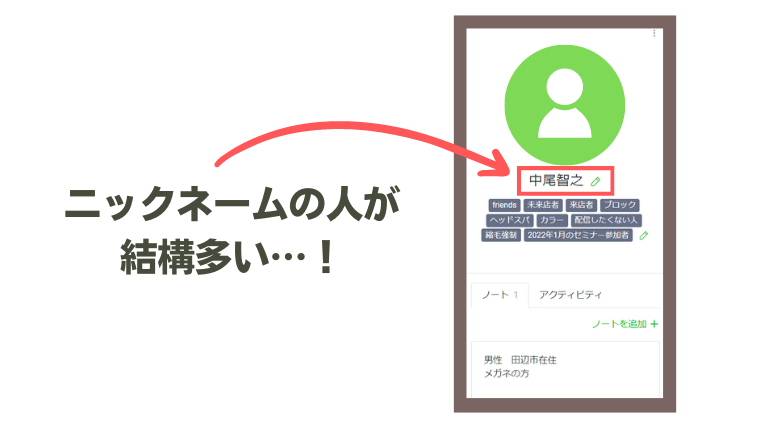
LINEの名前って、みなさん自由に登録していますよね。
友だちなら誰だかすぐにわかるかもしれませんが、やりとりするお客様が増えていくと「誰だっけ?」問題は絶対に発生します。
その問題を解決してくれるのがこの「名前変更」機能です。
わかりやすい呼び名や本名に変更しておくことで「誰だっけ?」を回避できます。
よくある質問なのですが、
名前を変更したことはお相手にはバレません!ご安心ください!
名前に「様」や「さん」を付けておくと、丁寧なやりとりができるようになり印象も良くなりますよ◎
ノートにお客様の情報をメモ
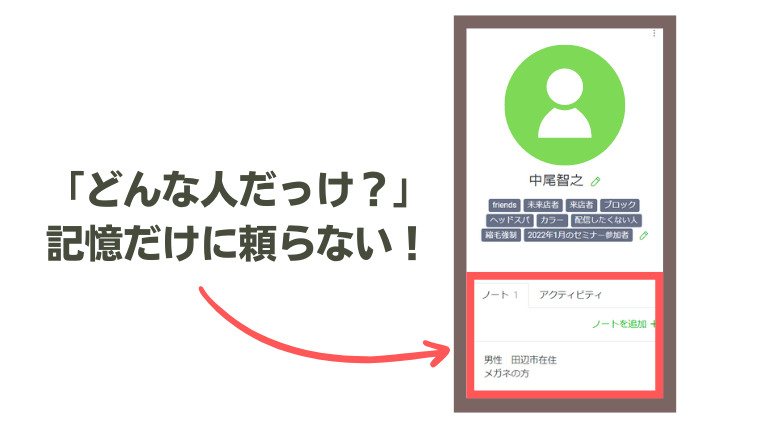
ノートにはお客様の情報をためていくことができます。
来店時に話した内容、購入された商品、お好みのモノなどをメモしておくと良いです。
対応する相手が増えていくと必ず起こる「誰だっけ?」問題も、ノートにメモした情報から思い出すことができます。
お会いしたときの話題としても活用できますし、なにより「自分のことを覚えていてくれたんだ」というのは、かなり好印象になります。
記憶だけを頼りにするのではなく、記憶を呼び出すカギとしてノートを活用してみてください。
もちろんノートにメモした内容も、お相手にバレることはありません!
タグでグループ分けをする
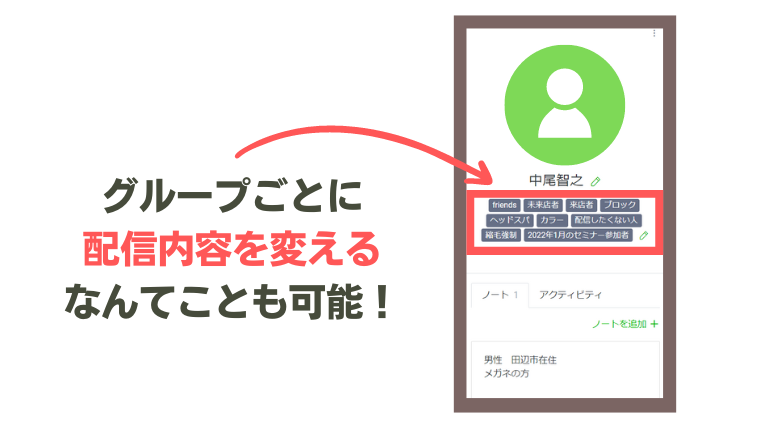
LINE公式アカウントのチャット機能は、
やりとりする相手ごとにタグをつけて、グループ分けしておくことができます。
例えば、来店月や、ご利用いただいたメニューなどをタグ分けしておくことで、次に解説する「絞り込み配信」ができるようになるんです!
絞り込み配信が便利
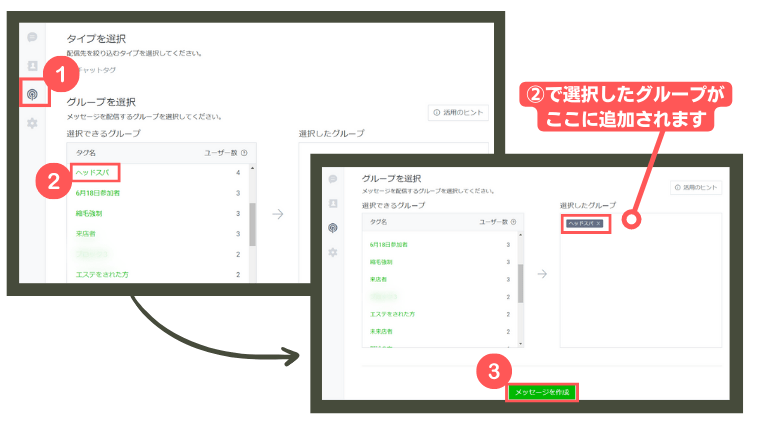
チャットでやり取りする相手を、タグ分けしておくことで「絞り込み配信」ができます。
1.サイドバーの「絞り込み配信」のボタンをクリック
2.メッセージを配信するグループ(タグ)を選択
3.「メッセージを作成」をクリック
この手順で、グループごとに配信するメッセージが作成できます。
例えば、
来店月や利用メニューでタグ分けしておいて、グループごとに別のクーポンを配信するなんてことも可能なんです。
送りたいメッセージをタグ分けしたグループごとに選べるのは、かなり使える機能です!
チャット機能を使うときの注意点
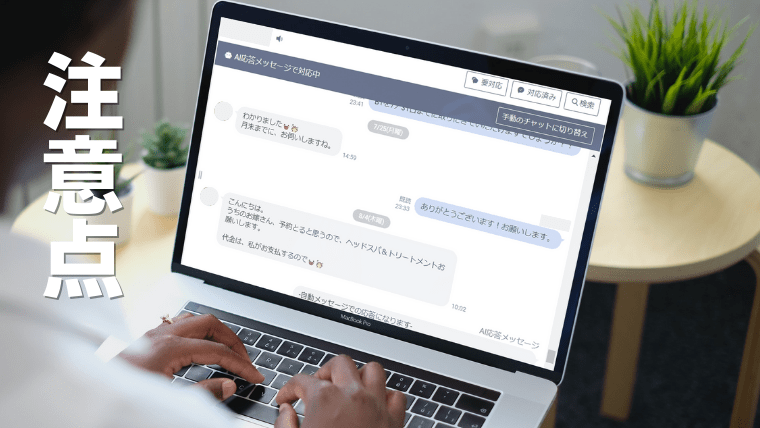
LINEチャットの開始はユーザー側からのみ
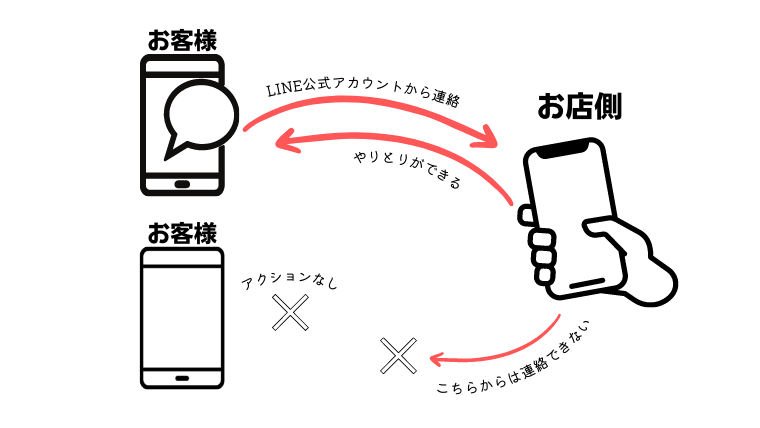
LINE公式アカウントのチャット機能を利用するためには、ユーザー側のアクションが必要です。
こちら(店舗側)から先にチャットでメッセージを送ることはできません。
そのため、登録後気軽にアクションを起こしてもらいやすい状況をつくることが大切です!
トーク内容には保存期限がある
やりとりしたトーク内容は、永遠に見返せるわけではなく保存期限があります。
【保存期限詳細】
・トーク内容:1年
・画像や動画:2週間
・添付ファイル:1週間
予想以上に短いですよね!!
そのため、大事な情報はあらかじめダウンロードして保存しておく必要があります。
バックアップを取る手順は
「チャット設定(サイドバーのマーク)>基本>チャット履歴のバックアップ」
です。
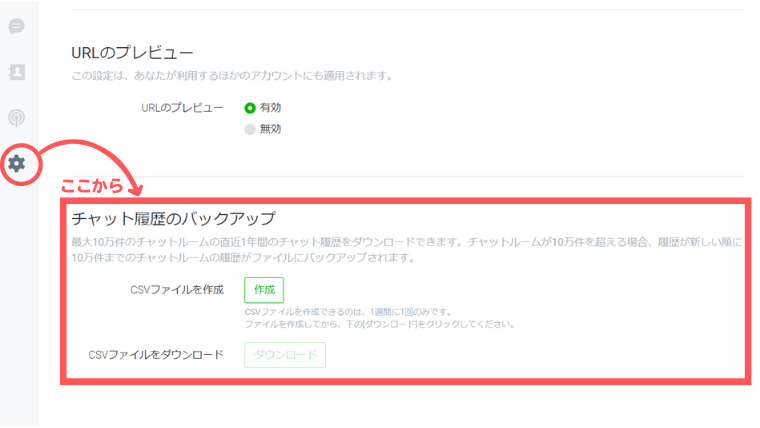
ボット(応答メッセージ)と併用ができない→【併用可能になりました!】
【2023年最新情報】併用可能になりました!
詳細はこの記事をご確認ください!⇒【2023年最新】LINE公式アカウントのチャットとbotの併用ができるようになりました!

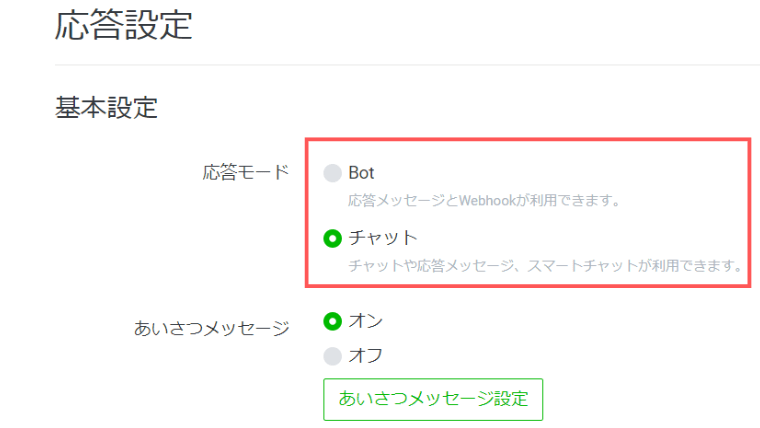
LINE公式アカウントのチャット機能には、
手動で返信する「チャット」と、ボットが自動で返信する「応答メッセージ」があるのですが…
この2つの機能を同時に使うことはできません!
ただ、例外としてこのような使い方だったら可能です。
1.時間帯によって「チャット」と「応答メッセージ」を使い分ける
2.「チャット」と「AI応答メッセージ」を切り替えながら使う
詳しく説明すると…
1.応答時間内は「チャット」で手動返信、応答時間外は「応答メッセージ」でボットの自動返信を利用する
2.基本は「応答メッセージ」を使用し、1:1で対応したいときは「チャット」に手動で切り替える
ということです。
同時利用ができないのは少し面倒かもしれませんが、使い方次第ではあまり手間をかけずに利用できるかなと思います!
\両方読んでいただくといいかも!!/


送信メッセージは24時間たつと削除できない
メッセージを送信してから24時間以内なら、内容を削除することができます。
24時間後は削除できないので、送信相手を間違えてしまうなど、誤送信があった場合は早めに対処が必要です。
ただし、送信を取り消したことは相手に表示されるため、きちんと誠意をもって対応しないとですね!
チャット機能の具体的な活用方法
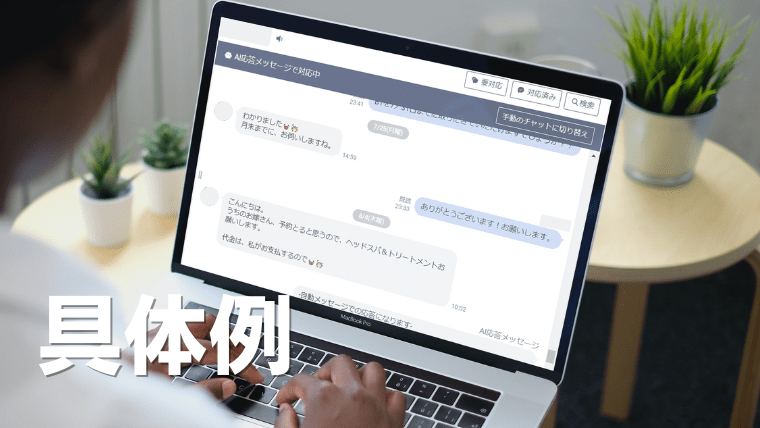
チャット機能をどのように活用しているのか、弊社のお客様の実際の事例をご紹介します。
【占い】カウンセリング窓口
占いサービスをご提供している方は、
カウンセリングの窓口としてLINEのチャット機能を活用しています。
ノートにこのようなメモを残しておくことで、的確なカウンセリングを行っています。
・カウンセリング・占いをした日
・お客様の特徴
・カウンセリングの内容
また、
「いつでもメッセージで相談できるという心理的な安心がある」
とお客様に満足していただくことができました!
これは、対面だけでは得られない効果ですよね。
【美容室】顧客の悩みや希望を事前にヒアリング

「肌が弱いのですが、パーマは大丈夫ですか。」
と、お客様からLINEチャットで質問をいただきました。
1:1のチャットで親身に相談を受ける事で、
お客様に安心感を与える事ができ、すでに店舗のファンになった状態でご来店いただくことができました。
チャット機能を活用すれば、施術終了後のアフターフォローとしてヘアーセットのお伺いや気に入らない点がないかなどアフターのメッセージをすることもできます。
美容室でこのようにチャット機能を活用した結果、商品の相談をされ、お客様に合う商品を紹介する事で販売利益につながりました。
また、メモの機能を使用する事により、前回どんな話をしたのかを思いだすヒントとしても活用しています。
初めてのお店に行くのってハードルが高いので、事前に相談や確認ができる状態をつくっておくことで、安心して初回の来店ができますよね!
【車屋さん】予約・相談受け付け
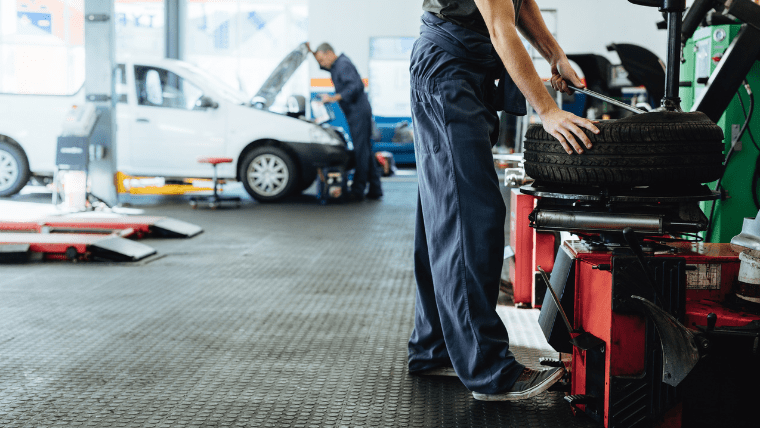
車屋さんへの相談・質問って
「電話するほどじゃないけど聞いておきたいなー」
という質問が多いんです。
・〇月〇日にタイヤ交換をしようと思ってるのですが借りれる代車はありますか?
・エアコンの掃除ってどれくらいの時間があります?
・ガラスが割れたのですが、何時間くらいかかりますか?
お客様にとっては気になる内容でも、回答が一言で終わってしまうような質問はLINE対応のほうが早いし便利です。
聞かれた質問を、定型文に登録しておき、返事を時短をする
という利点をフル活用して、効率よくお客様対応をしています。
LINEという窓口を作っておくことで
電話では聞きにくいことも気軽に聞けて、そのまま予約もできる、という形を作りました!
これならとてもスムーズですよね。
LINEチャットを導入することで、機会損失の予防にも繋がっています!
車屋さんは、お知らせメッセージの配信後のクリック率が高いというデータもあります…!(導入してない店舗様はぜひ!)
まとめ
LINE公式アカウントのチャット機能の使い方をお伝えしてきましたが、ご自身のサービスに活用できそうでしょうか?
特に店舗経営の方は、LINEチャットを導入しないほうが損だと考えています。
運用のやり方がわからない、誰か相談にのってくれないかな…
もしそんなお悩みがありましたら、弊社のサービスをよかったらチェックしてみてくださいね!
\初回相談は無料です/